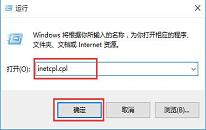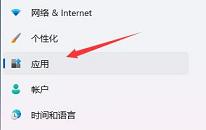win11系统打开虚拟键盘教程
来源:www.laobaicai.net 发布时间:2023-07-09 13:15
最近有位win11系统用户在使用电脑的过程当中,想要打开虚拟键盘,但是却不知道应该如何操作,为此非常苦恼,那么win11系统如何打开虚拟键盘呢?今天老白菜u盘装系统为大家分享win11系统打开虚拟键盘的操作教程。
操作教程:
1、首先我们点击电脑桌面下方的开始菜单,打开后点击设置选项进入设置界面。如图所示:

2、然后我们下拉设置界面找到辅助功能点击进去。如图所示:
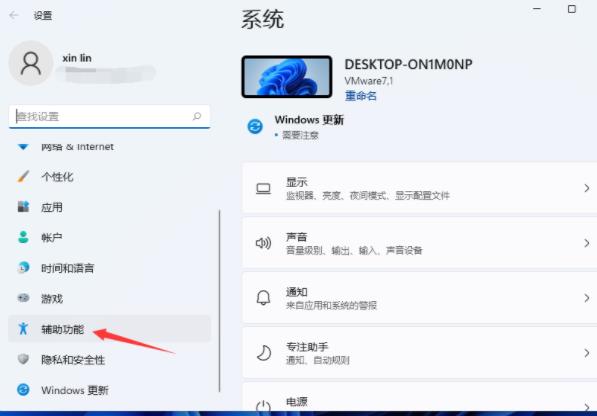
3、在辅助功能里面我们下拉找到键盘设置的选项,选择键盘选项进入设置屏幕键盘。如图所示:

4、看到屏幕键盘的开关了吗。我们点击开关就能开启屏幕键盘了。如图所示:

5、开启之后屏幕上就会出现一个键盘,我们只需要用鼠标点击就能操作这个键盘了。
关于win11系统打开虚拟键盘的操作教程就为用户们详细分享到这里了,如果用户们使用电脑的时候想要打开虚拟键盘,可以参考以上方法步骤进行操作哦,希望本篇教程对大家有所帮助,更多精彩教程请关注老白菜官方网站。
上一篇:win11系统卡顿如何解决
下一篇:没有了
推荐阅读
"win10系统ie浏览器打开网页显示不全如何解决"
- win11系统卡顿如何解决 2023-07-08
- win10系统时间显示到秒如何操作 2023-07-06
- win10系统更换固态硬盘假死怎么办 2023-07-05
- win10系统怎么关闭文字显示功能 2023-07-04
win11系统怎么关闭开机自启
- win11系统如何隐藏桌面图标 2023-07-01
- win11系统运行卡顿如何解决 2023-07-01
- win11系统查看隐藏文件教程分享 2023-06-29
- win10系统提示usb端口上的电涌怎么办 2023-06-28
老白菜下载
更多-
 老白菜怎样一键制作u盘启动盘
老白菜怎样一键制作u盘启动盘软件大小:358 MB
-
 老白菜超级u盘启动制作工具UEFI版7.3下载
老白菜超级u盘启动制作工具UEFI版7.3下载软件大小:490 MB
-
 老白菜一键u盘装ghost XP系统详细图文教程
老白菜一键u盘装ghost XP系统详细图文教程软件大小:358 MB
-
 老白菜装机工具在线安装工具下载
老白菜装机工具在线安装工具下载软件大小:3.03 MB